Podłączanie telewizora do komputera........cz. 1
Z pAmIÄTnIkA nIeGrZeCzNeGo AnIoĹkA
Karty firmy ATI :1. Podłączamy kabel S-Video do karty i do wejścia w telewizorze,
2. Otwieramy opcje "ZAAWANSOWANE" w zakładce "Właściwości Ekran",
3. Wchodzimy do zakładki "EKRANY"

4. Wchodzimy do opcji obrazu TV, klikając na przycisk "TV",
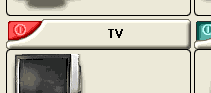
5. Otwieramy zakładkę "FORMAT"

i wybieramy z menu format obrazu PAL
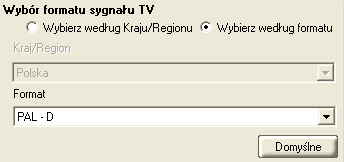
6. Uaktywniamy wejście TV klikając na czerwony przycik w lewym rogu przycisku "TV"
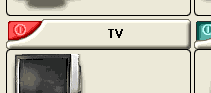
jeśli wyjście wideo karty graficznej, kabel S-Video, oraz wejście wideo w telewizorze są sprawne, powinniśmy zobaczyć czerwony przycisk, który po aktywacji zmieni się na zielony,

Na tym etapie powinniśmy uzyskać taki efekt:

Teraz musimy zadbać o pełnoekranowe odtwarzanie filmów DVD lub Divx.
7. Wchodzimy do zakładki "NAKŁADKA" i klikamy w przycisk "Opcje trybu klonowania..."

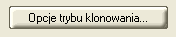
8. Ustawiamy "TRYB TEATRALNY" i "WIDEO PEŁNOEKRANOWE",

9. Na koniec sprawdzamy jeszcze ustawienia w zakładce "EKRANY". Przy takim ustawieniu przycisków pełny ekran uzyskamy na monitorze:
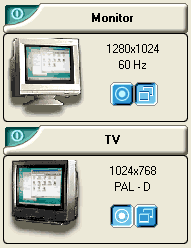

10. Aby uzyskać pełno-ekranowe wideo na telewizorze musimy więc zmienić ustawienie na takie:
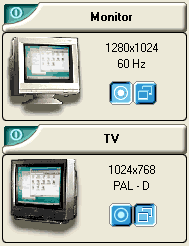

Przy takich ustawieniach możemy teraz "zminimalizować" okno z filmem na monitorze i nadal oglądać film w TV na "pełnym ekranie.